Outlook o antiguamente llamado Hotmail es el servicio de e-mails de Microsoft y es uno de los más utilizados de internet. Muchas veces me han preguntado cómo cambiar la contraseña de la cuenta, así que aquí les dejo un tutorial paso a paso.
1- En la parte superior derecha del menú hace clic sobre la rueda dentada y luego sobre «Más opciones de configuración de correo» como en la siguiente imagen:
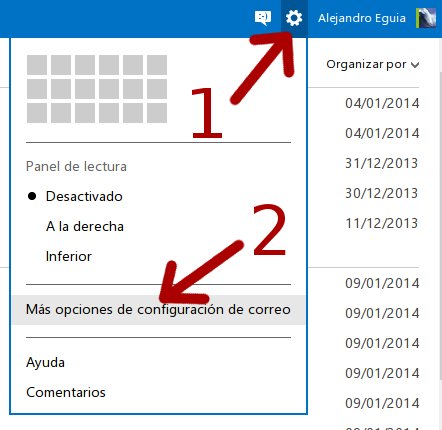
2- En la nueva página selecciona Detalles de la cuenta (contraseña, alias, zona horaria):
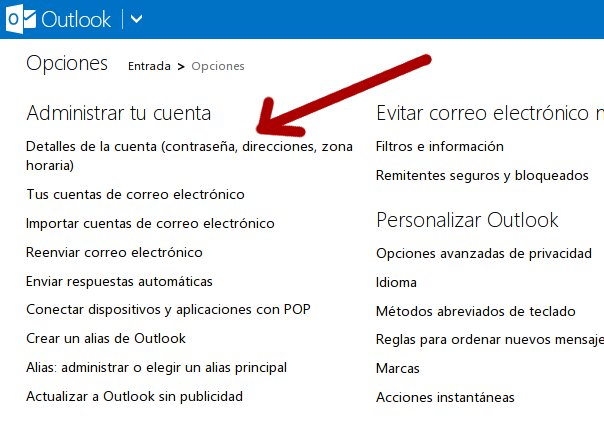
3- En esta nueva página verás la información de la cuenta, para cambiar la contraseña selecciona Cambiar contraseña como se indica en la imagen:
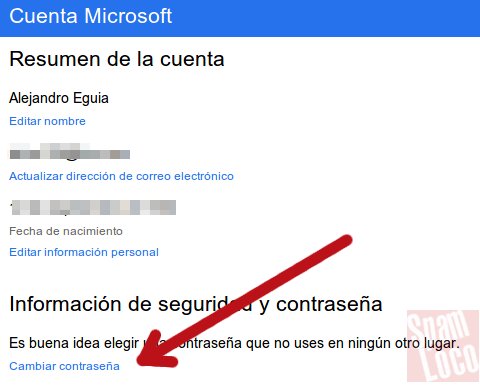
Desde esta página también es posible configurar la información que te permite recuperar la cuenta en caso de que olvides la contraseña o te la cambien. Hay que procurar recordar estos datos de seguridad y en la pregunta secreta, al igual que en la contraseña, lo ideal es evitar utilizar información fácil de adivinar por personas conocidas.
Además ahora también puedes configurar un número de teléfono para recuperar tu cuenta en caso de emergencias y un equipo de confianza, te recomiendo que lo hagas para tener mayor control y seguridad. Si algún día te hackean la cuenta o necesitas cambiar la contraseña de urgencia, estas opciones te servirán.
4- Finalmente debes ingresar la antigua contraseña y luego la nueva, dos veces para confirmarla:
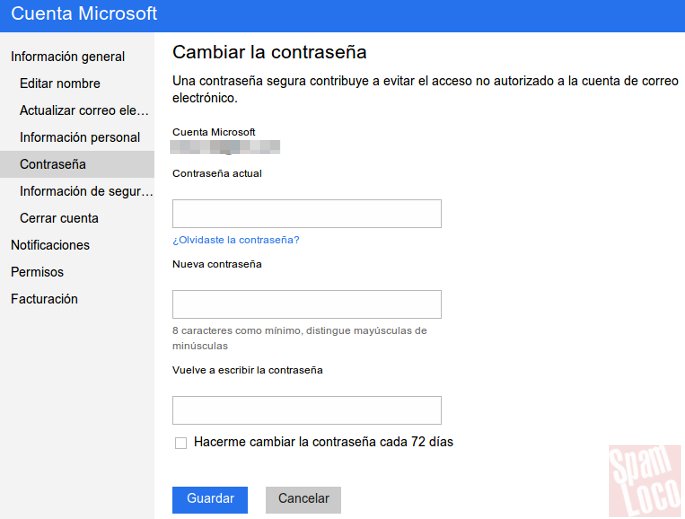
Para que sea una contraseña más segura, puedes utilizar letras mayúsculas, minúsculas y números.
Aquí también puedes marcar una casilla que nos te recordará cambiar la contraseña cada 72 días, hacerlo es una buena medida de seguridad. Si una persona está ingresando a la cuenta y leyendo tus correos nunca lo sabrás ya que los nuevos mensajes, luego de ser abiertos, se pueden marcar como no leídos. Al cambiar la contraseña periódicamente evitas este tipo de situaciones.
Además, Outlook no tiene un registro de logueos como lo tiene Gmail, sin embargo, con un poco de astucia puedes detectar si están espiando tu correo de Outlook.
Te recomiendo leer también ¿Cómo roban las contraseñas de Outlook? para aprender más y evitar que tengas que cambiar nuevamente la contraseña.
grasia funsiona eso
Hola me sale como un codigo y cambie el numero le di de baja y me pide ese numero como puedo hacer para cambiarlo o para que no me lo pida ¿Cómo quieres recibir el código?
Les agradesco la ayuda, pues es un método fácil para poder realizsar cambios que ha veces por sencillos que parescan no podemos sin el apoyo de Ustedes.
esos pasos anteriores yo los se, y los aplico el detalle esta en que al intentar abrir Detalles de la Cuenta para cambiar la contraseña se cierra rápido y queda es la pagina principal. alguien sabe que podría ser, mil gracias.
Intenta realizar el proceso con un navegador web diferente.
Hola esto sirve de mucho pero yo quiero cambiar mi contraseña porque se me a olvidado la otra ¿hay otra manera de cambiar mi contraseña sin tener que poner la antigua que se me a olvidado?
Accede a hotmail.com y luego pincha en la opción «¿No puedes acceder a tu cuenta?», finalmente selecciona «He olvidado la contraseña».
MUchas Gracias, logré cambiarlo mi novio me lo revisaba.
GRACIAS NO PENSE Q ME PASARIA PERO ALGUIEN Y NO SE QUIEN TRATO DE METERSE EN MI CUENTA, GRACIAS POR LA INFORMACION.
no podia entrar ami msm pero estaria en serio por que no me gusto para nada,gracias de nada
Ya la camvie.. Gracias
GRACIAS ME AYUDO MUCHO SI CAMBIE MI CONTRASEÑA SALUDOS
No puedo cambiar mi contraseña ni aún siguiendo los pasos requeridos. Qué hago ?
¿Por qué no? ¿qué error te aparece?
hola buenos dias el correo hotmail de mi padre no se puede entrar como puedo cambiarle la contraseña de su correo
no puedo acceder a mi cuenta de hot mail ni a mi correo, y con lo cual no puedo cambiar mi clave, puesto que parece que me la han pirateado, como llego a la pagina para poder cambiar mi clave? y ademas no puedo recibir el email para ver la solucion puesto que no puedo abrirlo, como llego a la pagina para poder cambiar mi clave, si tampoco me sale en abrir sesion la opcion » Opciones
Hola Orlando, accede a hotmail.com y luego pincha sobre el enlace que dice «¿No puede acceder a su cuenta?» abajo del formulario de login.
Luego sigue las instrucciones según corresponda con tu caso, en última instancia si las opciones de recuperación disponibles no te sirven, verás que puedas iniciar un contacto directo con el soporte de Hotmail para recuperar tu cuenta.
Desde esta mañana, 3-6-2.012, no puedo acceder a mis correos, porque me dice que mi contraseña no sirve.
No lo comprendo!!!
Si me contestáis, os lo agradeceré muchísimo.
Mil gracias,
Adela
Intentaste recuperarla o cambiarla?
muchas gracias, ahora ciertos iluminados ya no pueden acceder a mi cuenta, besos
me sirvio muchisimo muchas gracias
gracias entre a esta pagina y pude cambiar la contraseña fácil y rápido,by
Gracias! :)
Me sirvió mucho.
Muchas gracias por la info.
esto me sirvio mucho grasias por esta pagina
Leo que varios dicen: qué fácil ¡¡¡pero la palabra OPCIONES arriba a la derecha
no aparece. O está escrita en otro idioma, o o es mentira ?
Qué te aparece arriba a la derecha o como se muestra en la imagen?
gracias por ayudarme a cambiar mi contraseña…………..!!!!!!!!!!!